
Қазіргі заманғы (және және он емес) компьютерлердің ең көп кездесетін мәселелерінің бірі - қызып кету және барлық байланысты барлық проблемалар. Компьютердің барлық компоненттері, RAM, қатты дискілер және аналық платадағы басқа элементтер жоғары температурадан зардап шегеді. Бұл мақалада қызып кету және ноутбукты ажырату мәселесін қалай шешуге болатындығы туралы сөйлесейік.
Қызып кеткен ноутбук
Ноутбуктегі температураны көбейту себептері негізінен әр түрлі факторларға байланысты салқындату жүйесінің тиімділігінің төмендеуіне дейін азаяды. Бұл желдету саңылауларының топырақтары және салқындатқыш пен салқындатылған компоненттердің түтіктері арасында жылу панелінің немесе тығыздағыштың құрғатуы да болуы мүмкін.Тағы бір себебі бар - істе суық ауаны уақытша тоқтату. Бұл көбінесе ноутбукты төсекке апаруды ұнататын пайдаланушылардан болады. Егер сіз осылар болсаңыз, онда желдеткіш гриль жабылмағанына көз жеткізіңіз.
Төменде келтірілген ақпарат тәжірибелі пайдаланушыларға арналған. Егер сіз өзіңіздің әрекеттеріңіз туралы білмесеңіз және жеткілікті дағдылар болмаса, қызмет көрсету орталығында көмек сұраған дұрыс. Иә, кепілдік туралы ұмытпаңыз, құрылғыны тәуелсіз бөлшектеу кепілдік қызметін автоматты түрде айырады.
Бөлшектеу
Қызып кетуді, қанатты салқындатқыштың нашар жұмысын жою үшін, ноутбукті бөлшектеу керек. Сізге қатты дискіні және дискіні өшіру керек (бар болса), пернетақтаны өшіріп, корпусты өшіріп, корпустың екі бөлігін қосып, аналық платаны алыңыз, содан кейін салқындату жүйесін бөлшектеңіз.
Толығырақ: Ноутбукті қалай бөлшектеуге болады
Сіздің жағдайыңызда ноутбукты толығымен бөлшектеу қажет емес екенін ескеріңіз. Салқындату жүйесіне кірудің кейбір модельдерінде тек жоғарғы қақпақты немесе түбінен арнайы тақтайшаны алып тастау жеткілікті.

Әрі қарай, сіз бірнеше бұрандаларды бұрап, салқындату жүйесін бөлшектеуіңіз керек. Егер олар нөмірленсе, оны кері ретпен орындау керек (7-6-5 ... 1), бірақ түзу жинау (1-2-3 ... 7).

Бұрандалар бұрандалардан кейін салқындатқыш пен турбиналық түтікті корпусынан алып тастауға болады. Мұны өте мұқият орындау керек, өйткені термиялық паста кебеді және кристаллға металды қатты желім етеді. Белсенді емес апелляция процессорды зақымдауы мүмкін, оны жоққа шығарады.
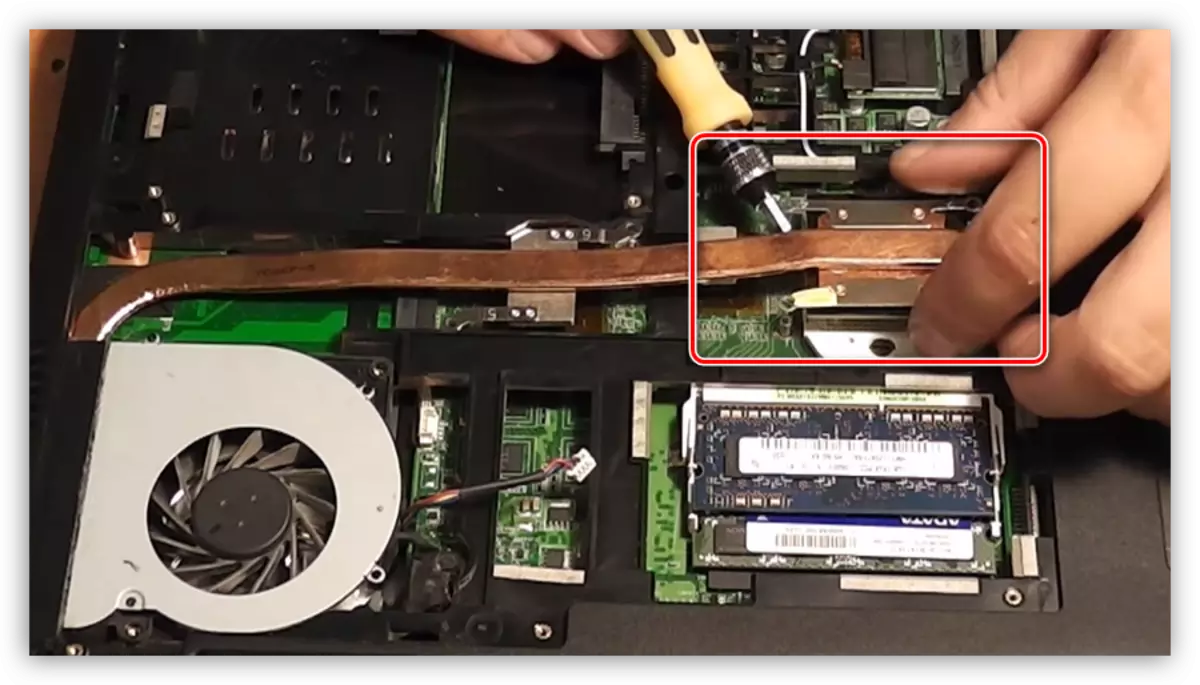
Тазарту
Алдымен, салқындату жүйесінің турбинасын, радиатордың және корпустың барлық басқа бөліктерін және аналық топтан шаңнан тазарту керек. Щеткамен жасаған дұрыс, бірақ сіз шаңсорғышты қолдана аласыз.
Толығырақ: Ноутбукты шаңнан қалай тазартуға болады

Жылуландырғышты ауыстыру
Термиялық пастаны ауыстырар алдында ескі заттың арылу керек. Бұл алкогольге батырылған тіндермен немесе щеткамен жасалады. Шыныдан бөлме алу жақсы екенін есте сақтаңыз. Қылшақты пайдалану ыңғайлы, себебі бұл пастаны қол жетімді жерлерден алып тастауға көмектеседі, бірақ содан кейін компоненттерді шүберекпен сүрту керек болады.
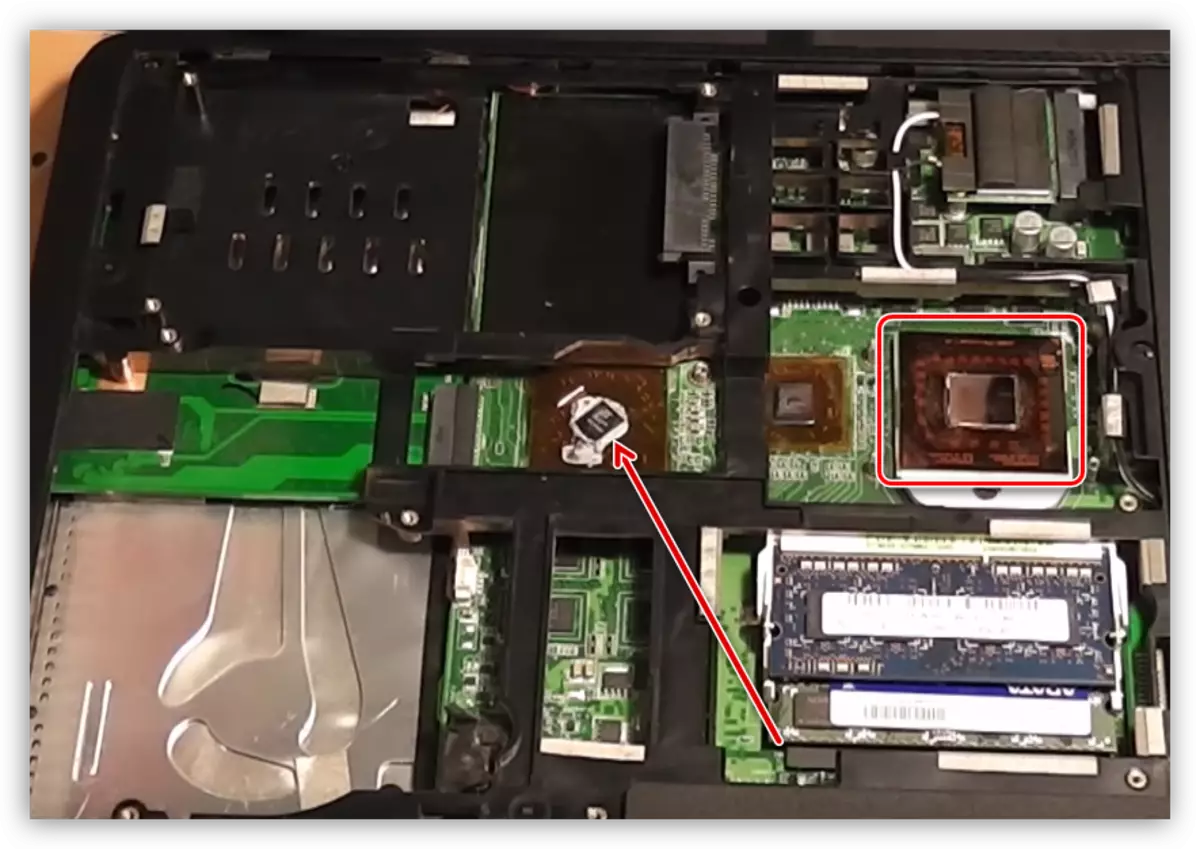
Элементтерге іргелес салқындату жүйесінің табанымен, пастаны да алып тастау керек.

Дайындалғаннан кейін сіз процессор кристалдарына, чипсетіңізге және бейне карточкаларда жаңа термиялық разерді қолдануыңыз керек. Мұны жұқа қабат керек пе.
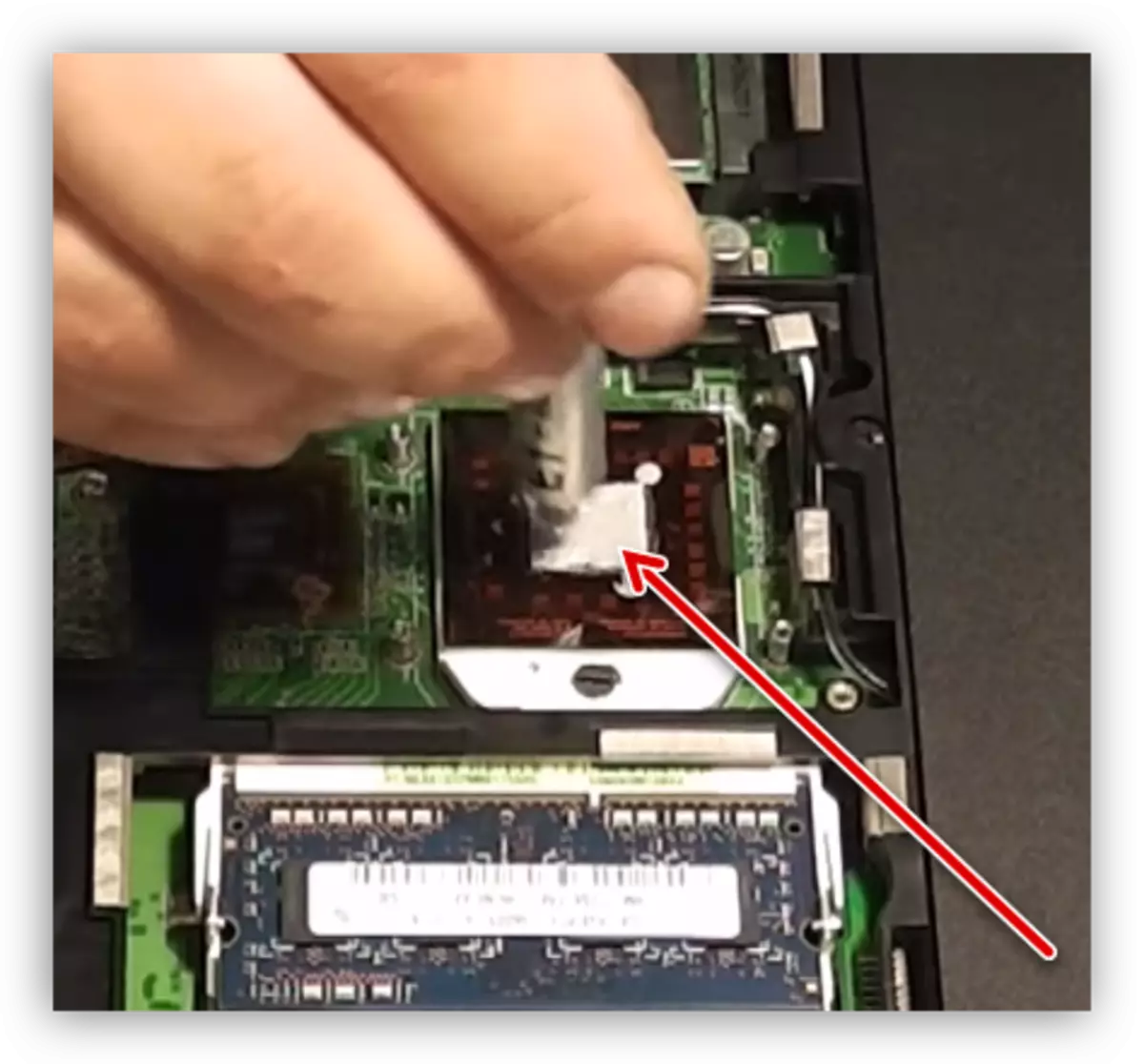
Термиялық пастаны таңдау сіздің бюджетіңізге және қажетті нәтижелерге байланысты. Себебі ноутбуктегі салқындатқышта жеткілікті үлкен жүктеме бар, сондықтан ол маған жиі емес, қымбат және сапалы өнімдердің бағытын көрген дұрыс болар еді.
Толығырақ: термалды қалай таңдауға болады
Қорытынды қадам - салқындатқышты және ноутбук құрастыруды кері ретпен орнату.

Салқындату
Егер сіз ноутбукты шаңнан тазалаған болсаңыз, салқындату жүйесіндегі жылу разрасын ауыстырыңыз, бірақ ол әлі күнге дейін қызып кетеді, қосымша салқындату туралы ойлану керек. Осы тапсырманы қалай жеңуге болатындығы салқындатқышпен жабдықталған арнайы тіректермен жасалған. Олар үрлемелі ауаны мәжбүрлеп жіберіп, оны корпустың желдету тесіктеріне апарады.

Мұндай шешімдерді қарауды ұмытпаңыз. Кейбір модельдер индикаторларды 5-8 градусқа дейін төмендете алады, бұл процессордың, бейне карта мен чипсеттің температураға жетпейтініне жеткілікті.
Стендті қолданар алдында:
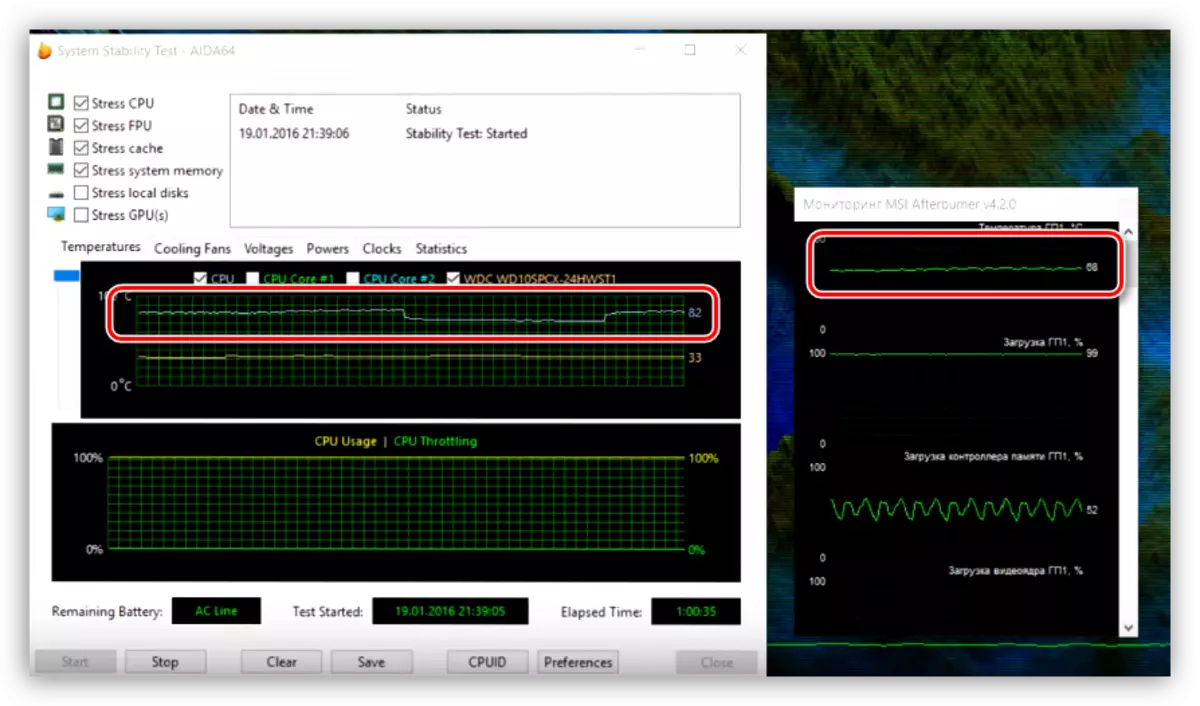
Кейін:
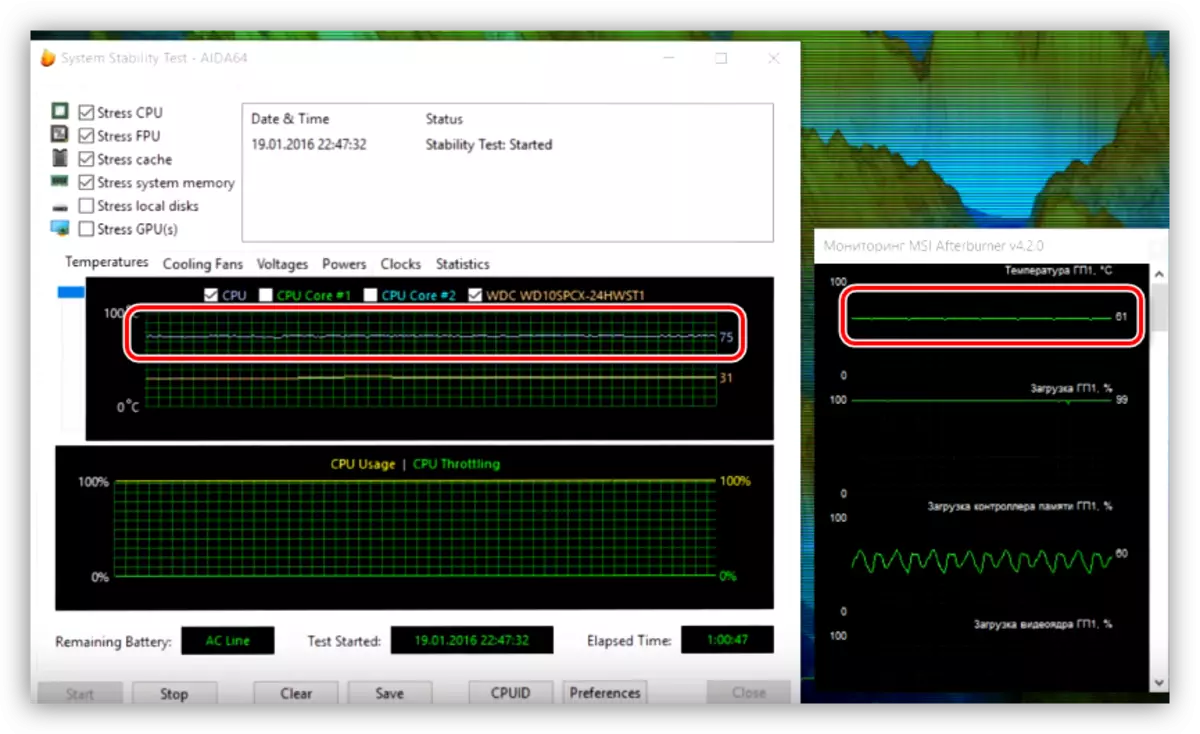
Қорытынды
Ноутбукты қызып кетуден жеңілдету оңай емес. Есіңізде болсын, компоненттерде металл қақпағы жоқ және зақымдалуы мүмкін, сондықтан мүмкіндігінше әрекет етіңіз. Дәлдікпен, сонымен қатар, ол пластикалық элементтермен жұмыс істеу керек, өйткені олар жөндеуге жатпайды. Бастқы кеңес: Салқындату жүйесінің техникалық қызмет көрсетуін жиі орындап, ноутбук сізге ұзақ уақытқа қызмет етеді.
